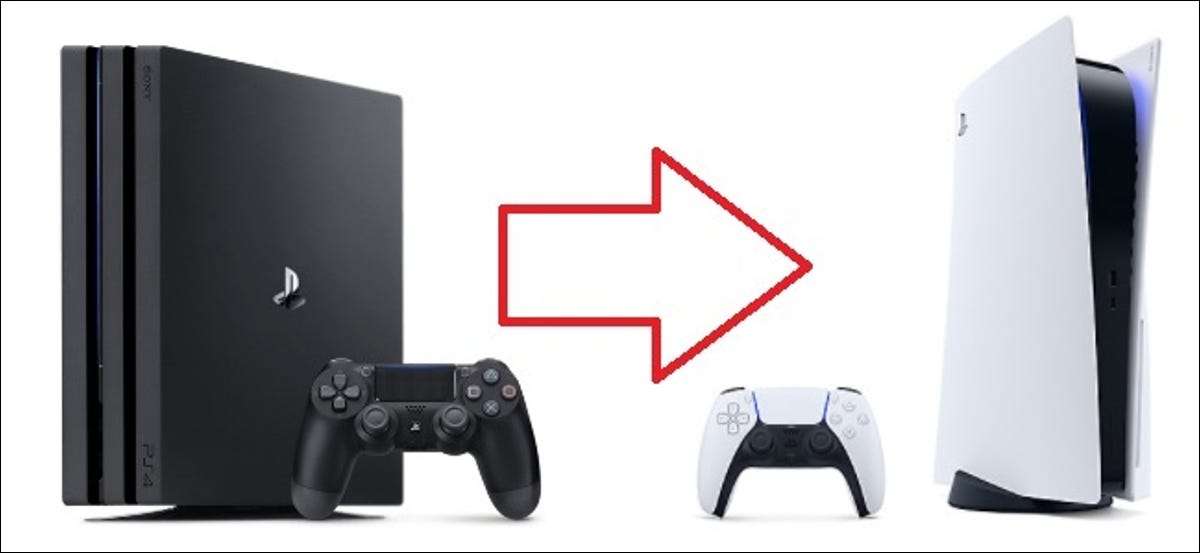
Die PlayStation 5 (PS5) lädt und spielt Ihre PlayStation 4 (PS4-) Spiele und speichert Dateien, sofern Sie sie von einer Konsole zum anderen importieren. Hier finden Sie alle Ihre alten Daten.
Wenn Sie der Besitzer einer PS5 und einer PS4 sind, können Sie den Übergang zwischen den Konsolen einfach vorstellen. Alle sind nicht nur eine Handvoll PlayStation 4-Spiele, die mit der PlayStation 5 kompatibel sind, aber Sie können Ihre gespeicherten Spiele auch in Ihre neue Konsole übertragen.
Es gibt mehrere Möglichkeiten, Speichern und Spieldaten zwischen den beiden Konsolen zu übertragen, und welche, die Sie auswählen, auf Comfort sowie Ihre Toleranz für zusätzliche Drähte. Beachten Sie, dass dies auf gespeicherte Daten- und Digital-Game-Downloads verweist. Wenn Sie einen Standard-PS5 und eine PS4-Spiele-Disc haben, können Sie die Disc in das Disc-Laufwerk des PS5 einfügen, und das Spiel wird automatisch installiert.
Daten über das Internet übertragen
Die PS5 bietet etwas genanntes "Datenübertragung", mit dem Sie, wie der Name vermuten lässt, alle Daten von Ihrer alten Konsole an Ihre neue übertragen. Dies erfolgt über eine Internetverbindung, und Sie können das Ganze entweder drahtlos oder mit Ethernet-Kabeln abschließen.
Das erste, was Sie tun müssen, ist, dass Sie sicherstellen, dass Sie in beiden Konsolen an demselben Playstation-Konto angemeldet sind.
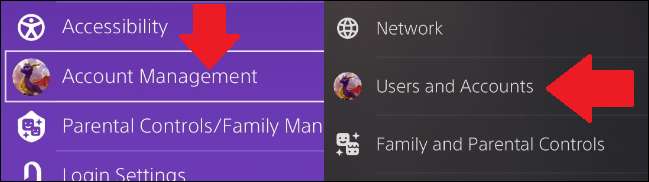
Prüfen Sie dann, ob beide Konsolen mit demselben Wi-Fi-Netzwerk verbunden sind. Sie können dies auch von den Einstellungen tun, indem Sie zum Menü "Netzwerk" gehen.
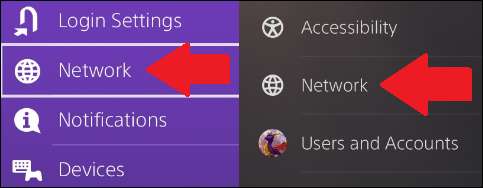
Sie können die Konsolen entweder drahtlos oder über Ethernet-Kabel in das gleiche Netzwerk verbinden. Jede Weise funktioniert, aber der drahtlose Transfer kann länger dauern. Sie können den Prozess beschleunigen, indem Sie die Konsolen mit einem einzelnen Ethernet-Kabel aneinander anschließen.
Sobald sich die Konsolen im selben Netzwerk befinden, gehen Sie erneut zu "Einstellungen" in Ihrer PS5. Dann gehen Sie zu System & GT; Systemsoftware & gt; Datentransfer.

Wenn Sie diese letzte Option auswählen, wird der PS5 weitere Informationen darüber anzeigen, welche Daten von Ihrem PS4 verschoben werden und Ihnen sagen, dass er nicht von Ihrem PS4 entfernt wird.
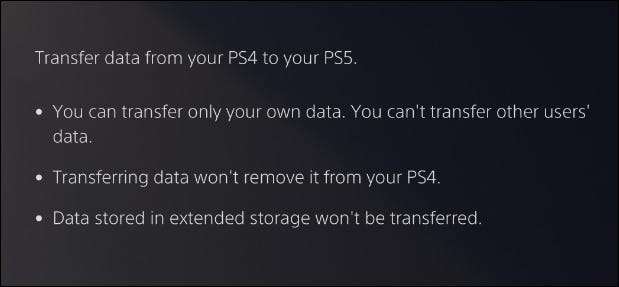
Sie werden dann aufgefordert, sich auf die Datenübertragung vorzubereiten, indem Sie sicherstellen, dass beide Konsolen eingeschaltet und mit demselben Netzwerk verbunden sind.
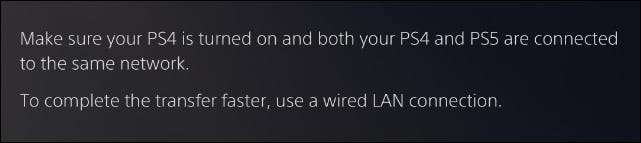
Wenn Sie "Weiter" drücken, erhalten Sie einen fünfminütigen Countdown. Sie müssen den Netzknopf von PS4 für eine Sekunde drücken, bis er sich ausgeht, bevor der Countdown-Enden endet.

Sobald dies der Fall ist, wird eine Liste der gespeicherten Daten auf der Konsolenspeicherung Ihres PS4 angezeigt. Wählen Sie aus, was Sie übertragen möchten, wenn nicht alle.
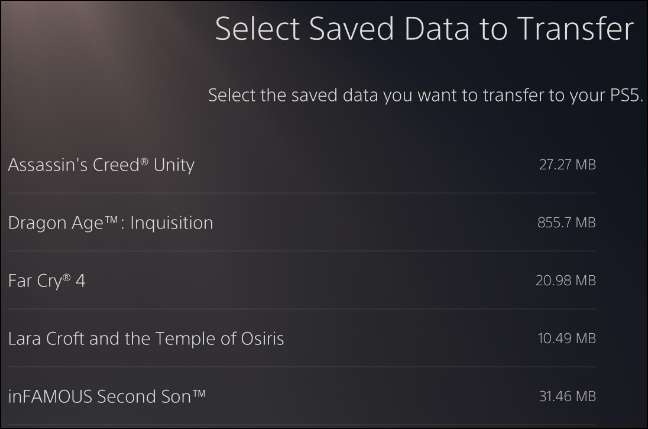
Eine ähnliche Liste von Spielen und Apps finden Sie, um auf Ihrer PS5 zu übertragen. Wählen Sie erneut aus, welche Sie alle übertragen oder auswählen möchten.
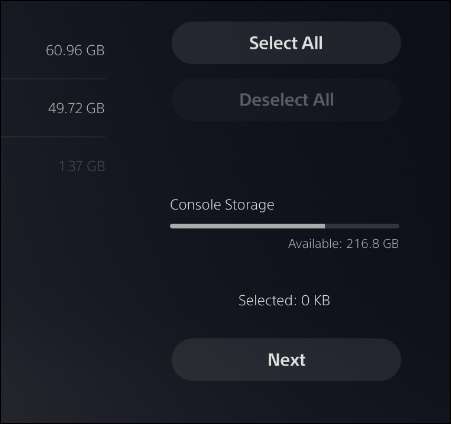
Die PS5 gibt Ihnen eine geschätzte Zeit, in der er dauert, dass er die gespeicherten Daten übertragen wird. Dies erfolgt im Vordergrund, dh Sie können die PS5 nicht verwenden, bis er erledigt ist. Sobald es ist, können Sie die PS5 verwenden, während die Spiele und Apps im Hintergrund heruntergeladen werden.

Wenn die Datenübertragung abgeschlossen ist, erscheint die Spiele in Ihrem Hauptmenü und Ihre Speicherersparnisse in Ihrem Konsolenspeicher.
Dies ist Ihr One-Stop-Shop zum Übertragen von Spielen und gespeicherten Daten zwischen Ihrer Konsolenspeicherung. Während es nichts auf erweiterte Lagerung überträgt, ist es eine großartige Möglichkeit, alles auf Ihrer PS4 schnell und einfach an Ihre neue Konsole zu verschieben.
Übertragen speichert über PlayStation Plus
Wenn Sie ein PlayStation Plus-Abonnement haben, haben Sie eine andere Option, um Ihre gespeicherten Daten von einer Konsole an einen anderen zu verschieben.
Sie müssen erneut sicherstellen, dass Sie bei beiden Konsolen bei Ihrem PlayStation Plus-Konto angemeldet sind. Sie können dies tun, indem Sie in das Menü "Einstellungen" gehen und das Menü "Konto" überprüft, um sicherzustellen, dass Ihr Benutzername auf beiden Konsolen gleich ist.
Um Ihre Speicherer zu verschieben, gehen Sie zu den Einstellungen & GT; Anwendungsgespeicherte Datenverwaltung.
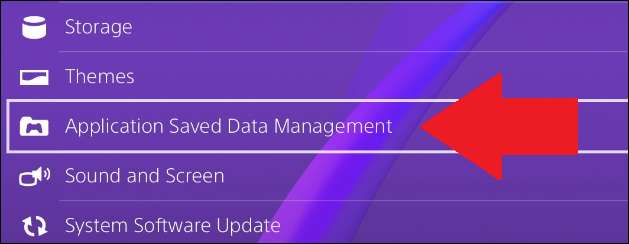
Mit diesen Einstellungen können Sie steuern, wie Sie gespeicherte Daten zwischen dem Systemspeicher übertragen, den Online-Cloud-Speicher, den Sie mit PS Plus erhalten, und ein USB-Gerät (mehr davon später). Wählen Sie "Daten gespeicherte Daten in der Systemspeicherung".
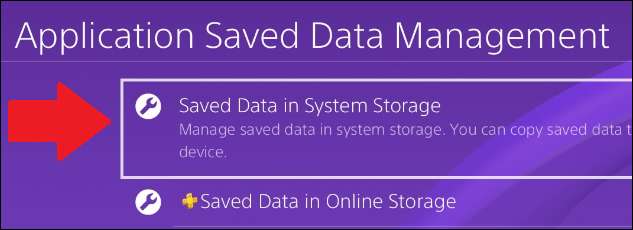
Wählen Sie von dort aus "Hochladen auf Online-Speicher". Diese Option hat ein kleines PlayStation Plus-Symbol daneben.
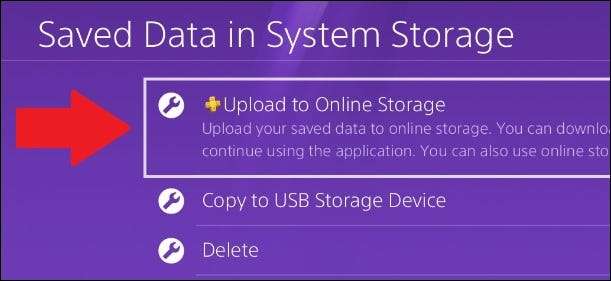
Sie sehen eine Liste aller Spiele, für die Sie Daten gespeichert haben. Wenn Sie ein Spiel auswählen, zeigt Ihnen eine Liste jeder einzelnen Speichern, die Sie im Spiel haben. Sie können wählen, dass Sie alle oder nur spezifische Speichern übertragen können.
Dieser Vorgang wird auch aufmerksam, ob diese Speichervorgänge bereits in die Cloud hochgeladen werden. PlayStation Plus Syncs speichert häufig, sodass Sie den Prozess möglicherweise nicht manuell wiederholen müssen.
Sobald Sie alle Speichern hochgeladen haben, die Sie der Cloud wünschen, schalten Sie Ihre PS5 ein und laden Sie das Spiel Ihrer Wahl herunter.
Gehen Sie dann zu den Einstellungen & GT; Gespeicherte Daten- und Spiel- / App-Einstellungen.
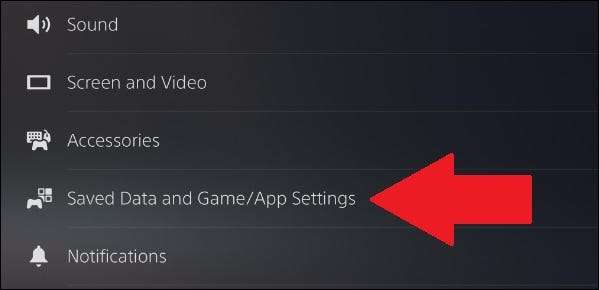
Blättern Sie von dort nach unten zu "Speichern von Daten (PS4)", wählen Sie dann "Cloud Storage" aus dem Untermenü aus. Es wird ein kleines PS-Plus-Symbol daneben haben.
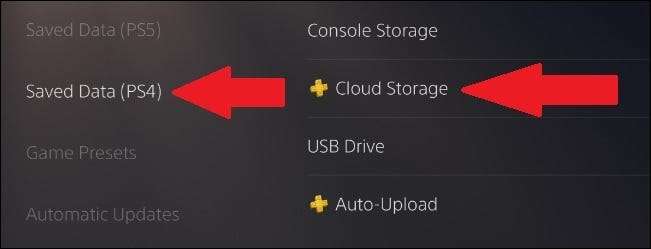
Wählen Sie "Laden Sie zur Konsolenspeicherung herunter.
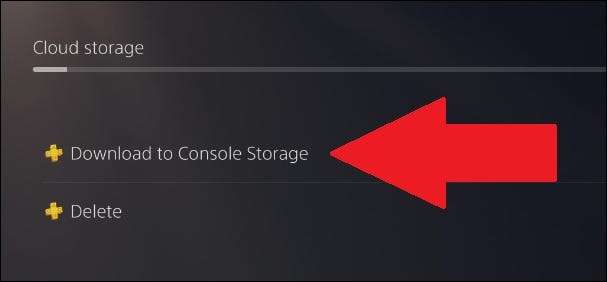
Wählen Sie in der aufgelegten Liste die PS4-Saves (s), die Sie speichern möchten, und drücken Sie dann "Download".
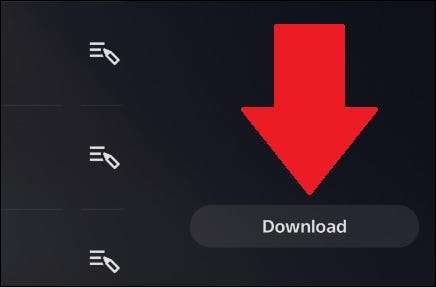
Wenn Sie das betreffende PS4-Spiel auf Ihrer PS5 starten, warten Sie auf Sie da.
Übertragen Sie Spiele mit einer externen Festplatte
Wenn Sie eine externe Festplatte haben, dann haben Sie Glück, da diese Transfermethode einer der einfachsten ist und minimalem Aufwand erfordert.
Bevor Sie die Festplatte abschließen, stellen Sie sicher, dass alle PS4 gespeichert sind, und Spiele, die Sie übertragen möchten, dabei. Um dies zu tun, schalten Sie Ihre PS4 ein und gehen Sie zum Einstellungsmenü.

Finden Sie das Menü "Speicher" und wählen Sie "Systemspeicherung". Ihre externe Festplatte sollte hier als "erweiterter Speicherplatz" sein.
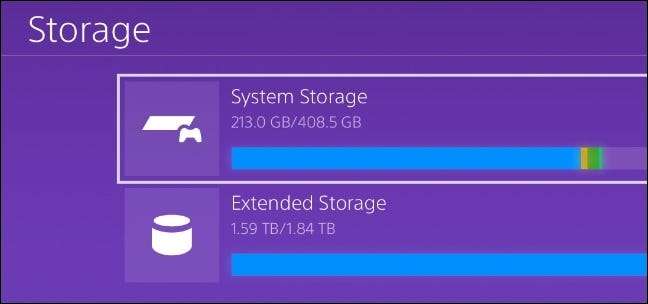
Einmal in "Systemspeicher", finden Sie Ihre Spiele unter "Anwendungen". Wählen Sie dieses Menü aus und sehen Sie eine Liste der Spiele, die auf der internen Speicherung Ihres PS4 installiert sind.

Drücken Sie die Options-Taste an Ihrem DualShock 4, die oben rechts vom Trackpad des Controllers gefunden wird. Wählen Sie dann aus dem Menü, das auf der rechten Seite des Bildschirms angezeigt wird, "Umzug in erweitertem Speicher" aus.
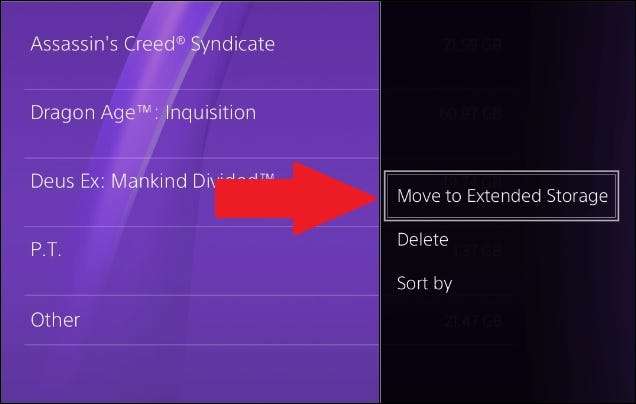
Der Bildschirm wechselt dann in eine Checkliste, sodass Sie auswählen können, welche Spiele Sie an Ihre externe Festplatte wechseln möchten. Sobald Sie alle Elemente ausgewählt, die Sie übertragen möchten, wählen Sie die Schaltfläche "Verschieben". Dieses Menü zeigt Ihnen auch, wie groß der zu übertragende Datenmenge ist.
Sie sehen dann einen Bildschirm, der Ihnen den Fortschritt der Übertragung zeigt. Je nachdem, wie viele Spiele Sie übertragen, kann dies einige Zeit dauern.
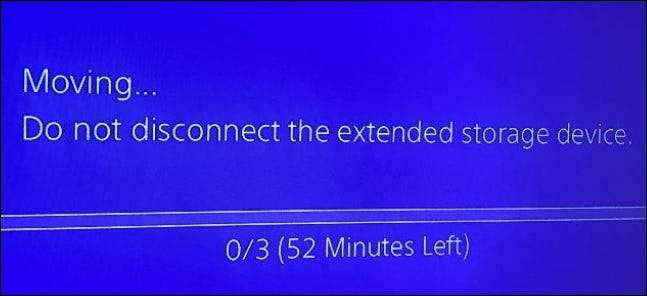
Sobald Sie alle Spiele haben, die Sie auf Ihrer externen Festplatte übertragen möchten, drehen Sie den PS4 vollständig aus, trennen Sie die externe Festplatte, stecken Sie das Laufwerk in die PS5. Die USB-Anschlüsse an der Rückseite der PS5 sind ideal, da sie die USB-Anschlüsse auf der Vorderseite der Konsole für das DualSense-Ladungskabel freisetzen.
Alles, was Sie jetzt tun müssen, ist die PS5 eingeschaltet. Die PS5 erhielt die Festplatte als erweiterter Speicherung, und die Spiele sind dann auf der PS5 spielbar. Beachten Sie, dass einige digitale Downloads möglicherweise aktualisieren müssen, und Ihre disc-basierten Spiele müssen immer noch benötigen, um die Disc einzustellen, um sie zu aktualisieren.
Um die Spiele in Ihrem erweiterten Speicher zu finden (vorausgesetzt, Sie können nicht in dem Hauptmenü angezeigt) Gehen Sie auf der rechten Seite Ihres PS5-Startbildschirms in Ihre "Spielbibliothek".

Wechseln Sie zur Registerkarte "Installierte" und scrollen Sie nach unten. Die auf dem Konsolenspeicher installierten Spiele erscheint zuerst, aber darunter sind die Spiele bei erweiterter Speicherung.
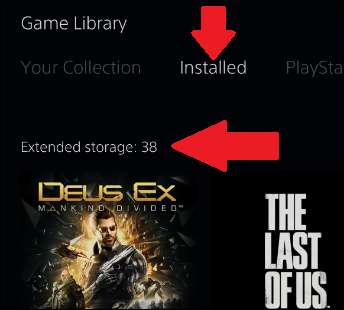
Mit dieser Methode können Sie auch Ihre PS4-Speichern und Spiele auf die PS5 legen, ohne dass sie einen internen Speicherplatz einnehmen. Der interne Speicher des PS5 ist ziemlich begrenzt, so dass die PS4-Spiele der PS4-Spiele über die Datenübertragung über das Verschieben der PS4-Dateien oder die Cloud kann zu viel Platz einnehmen, um die Installation von PS5-Spielen zu ermöglichen.
Übertragung übertragen über USB
Ähnlich wie bei den oben genannten können Sie gespeicherte Daten von Ihrem PS4 über ein externes Gerät über ein externes Gerät übertragen - in diesem Fall ein USB-Stick.
Wählen Sie im Menü Einstellungen "Anwendungsgespeicherte Datenverwaltung" aus. Es ist erwähnenswert, dass die PS4 nicht kopiert wird, speichert auf irgendetwas, das als "erweiterter Speicher" formatiert ist
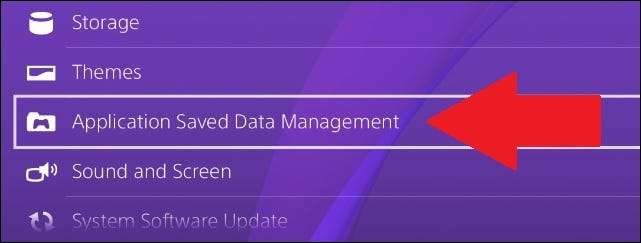
Wählen Sie die Option, um "auf das USB-Speichergerät kopieren". Wählen Sie die Daten aus, die Sie aus der Liste der aufgeführten Spiele bewegen möchten. Wie oben erwähnt, können Sie mehrere Saves aus einem einzigen Spiel verschieben.
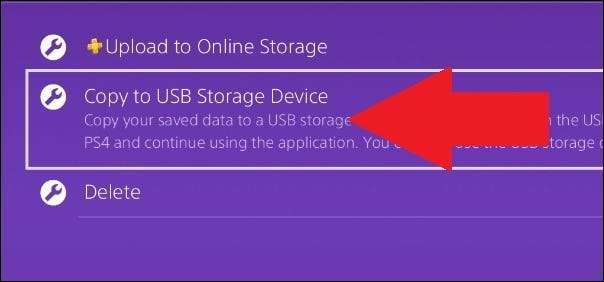
Wählen Sie die Save Ihrer Wahl aus, drücken Sie dann "Kopieren". Dies wird die Spiele auf Ihr USB-Gerät einfügen.
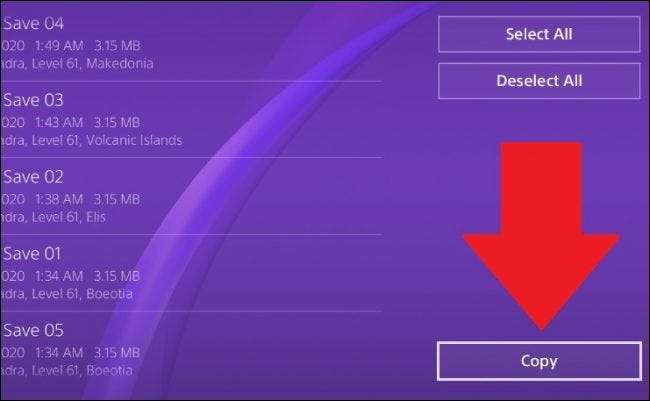
Um das USB-Gerät sicher zu entfernen, gehen Sie zum Menü "Geräte" in "Einstellungen", navigieren Sie zum Untermenü "USB-Speichergeräte" und wählen Sie das betreffende Gerät aus. Wählen Sie schließlich "Verwenden dieses USB-Speichergeräts". Sie können es dann sicher von der PS4 entfernen.

Stecken Sie das USB-Gerät anschließend in Ihre PS5 und gehen Sie zu "Einstellungen". Scrollen Sie nach unten zu den "gespeicherten Daten- und Spiel- / App-Einstellungen".
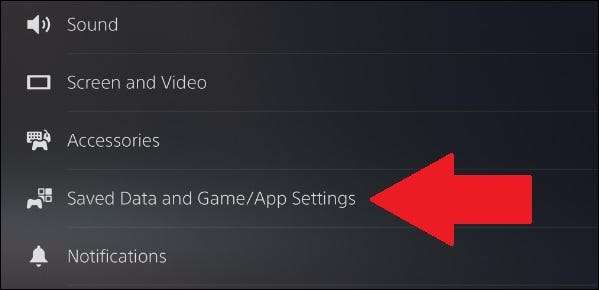
Gehen Sie von dort zu "Speichern von Daten (PS4)" und wählen Sie "USB-Laufwerk".
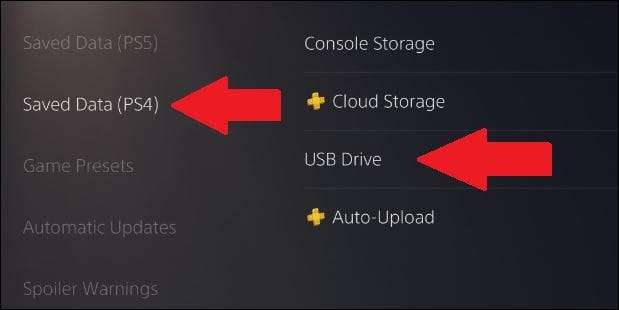
Dann, "in den Konsolenspeicher kopieren."
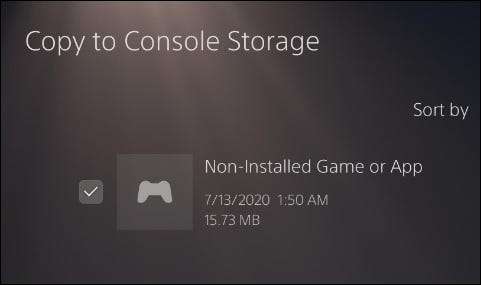
Wenn das Spiel noch nicht bereits auf die PS5 heruntergeladen wurde, werden die gespeicherten Daten als "nicht installiertes Spiel oder App" bezeichnet, aber Sie können es jedoch unabhängig von der Konsole kopieren. Die Speichern gibt es, wenn Sie das Spiel installieren und starten.
Jetzt können Sie den Übergang von einer Konsolenerzeugung zum nächsten sicher machen, ohne entweder ein Spiel oder ein Save zu verlieren. Wenn Sie herausfinden möchten, wie Sie den Switch von einer Xbox ONE an eine Xbox-Serie-Konsole erstellen können, können Sie auschecken Unser Artikel zur Rückwärtskompatibilität der Serie X / S .







